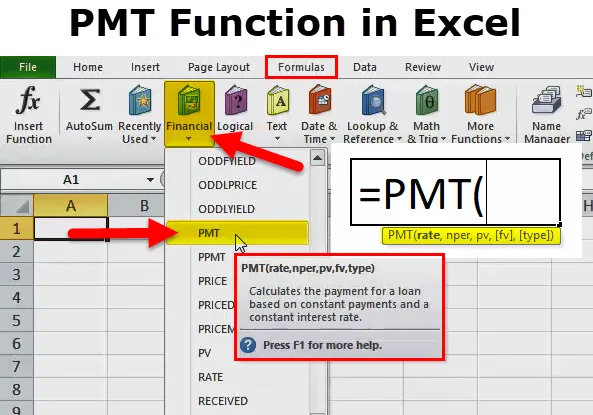
Funkce PMT v Excelu
Funkce PMT je jednou z finančních funkcí dostupných v Excelu. Funkce PMT v Excelu nám pomáhá pravidelně splácet půjčku. Známe-li celkovou částku půjčky, úrokovou sazbu a ne. plateb, které jsou konstantní nebo pevné. Existuje mnoho situací, kdy chceme znát měsíční splátky půjčky nebo investice se všemi požadovanými údaji, pak nám funkce PMT pomůže určit výši splátky. Úroková sazba by měla být konstantní po celou dobu trvání půjčky. Funkce PMT se obvykle používá ve finančních institucích, kde je poskytnuta půjčka nebo investice.
Vzorec PMT v Excelu
Níže je vzorec PMT v Excelu:
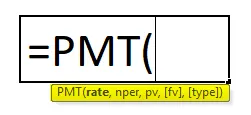
Vzorec PMT v Excelu má následující argumenty:
V této funkci PMT se používá pět parametrů. Ve kterých jsou tři povinné a dva nepovinné.
POVINNÝ PARAMETR:
- Sazba : Jedná se o úrokovou sazbu, kterou musíme platit za období / čas. Pokud se jedná o měsíční platby, bude to jako sazba / 12 (sazba dělená 12 měsíci). Pokud je čtvrtletní, bude to sazba / 4 (sazba dělená 4 měsíci).
- Nper : Je to počet období, ve kterých má být půjčka splacena.
- Pv : Jedná se o současnou hodnotu půjčky.
VOLITELNÝ PARAMETR:
- (Fv): Je to budoucí hodnota plateb, které chceme po splacení půjčky. V tomto případě chceme pouze získat úvěr a nic jiného, vynechat nebo provést 0.
- (Typ): Je-li platba splatná na konci měsíce, vynechejte ji nebo ji proveďte 0. V případě, že je platba splatná na začátku měsíce, proveďte tuto akci 1. Například, je-li platba splatná 31. ledna, bude to 0, ale pokud je splatná 1. ledna, udělejte to 1.
Jak používat funkci PMT v Excelu?
Funkce PMT v Excelu je velmi jednoduchá a snadno použitelná. Podívejme se nyní, jak používat tuto funkci PMT v Excelu pomocí několika příkladů.
Tuto šablonu aplikace PMT Function Excel si můžete stáhnout zde - PMT Function Excel TemplatePMT v Excelu - Příklad č. 1
Předpokládejme, že musíme koupit byt, stát 9, 00 000 dolarů a víme, že úroková sazba je 9 procent a celková měsíční půjčka je 12 měsíců.
V tomto případě jsme chtěli znát částku splátky nebo EMI, které musí každý měsíc zaplatit za částku 9 000 000 $.
V takovém případě funkce PMT pomáhá určit přesnou částku, která musí každý měsíc platit.
Podívejme se na níže uvedený výpočet:
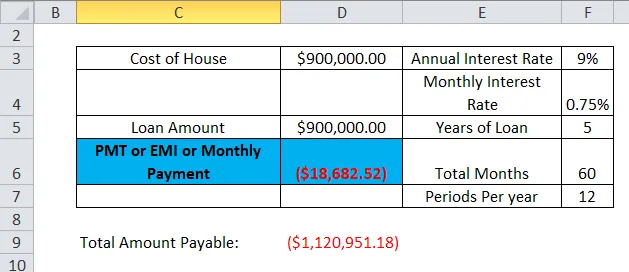
Nyní uvidíme postupný výpočet výpočtu z vzorce PMT v Excelu, abychom věděli, kolik splátky je třeba zaplatit každý měsíc:
Musíme se ujistit, že úroková sazba by měla být na měsíční bázi, kterou musíme vypočítat vydělením č. měsíců (12).
Zde ve výše uvedeném příkladu musíme rozdělit 9% / 12 měsíců.
tj. F3 / F7
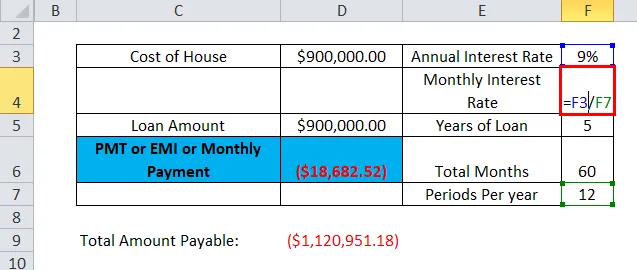
což vede k 0, 75%.
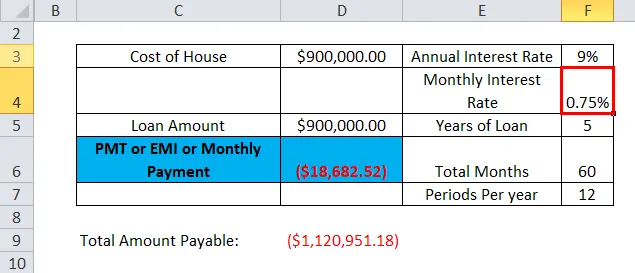
Nyní musíme zjistit ne. měsíců, na které byla půjčka přijata
= F5 * F7 (tj. 5 let * 12 měsíců)
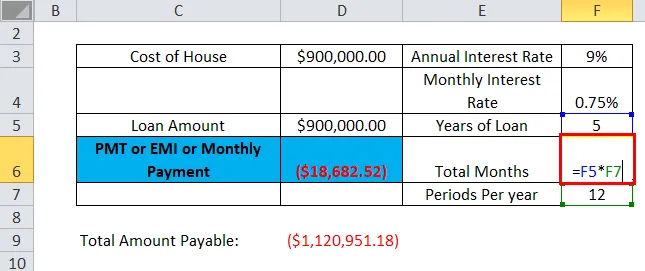
což vede k 60 měsícům.
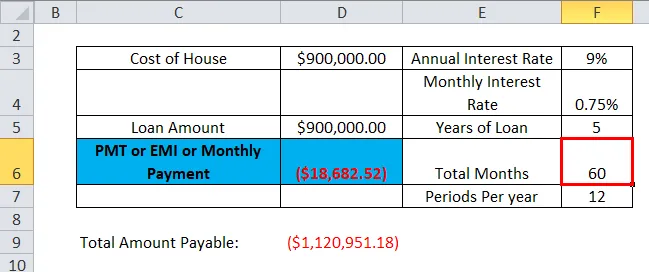
Nyní najdeme funkci PMT pomocí níže uvedeného vzorce.
= PMT (F4, F6, D5)
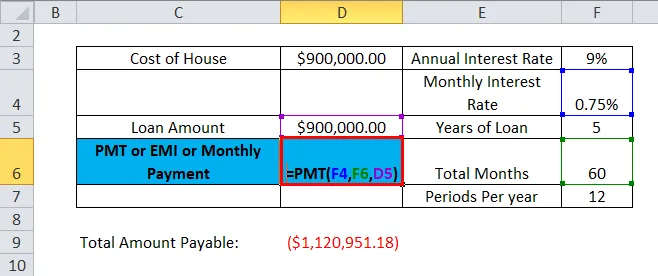
Z toho důvodu je EMI 18 682, 52 $, které musí každý měsíc platit.
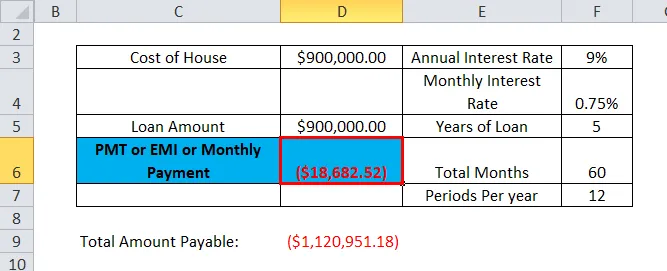
Vypočítali jsme tedy celkovou splatnou částku včetně úroků a jistiny.
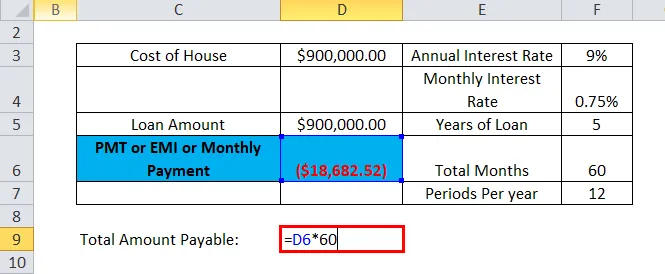
Výsledek tedy bude 1 120 951, 18 USD.
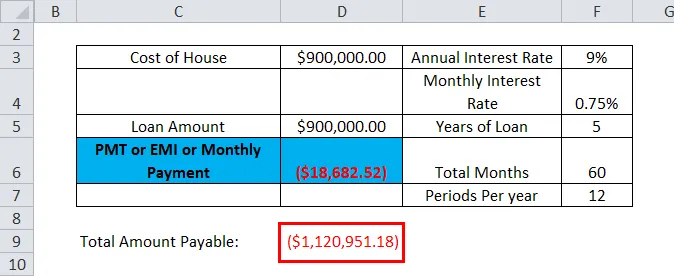
PMT v Excelu - Příklad č. 2
Funkce PMT v Excelu nám také pomáhá vypočítat částku, kterou musíme měsíčně investovat, abychom v budoucnu dostali pevnou částku. V našem životě je spousta situací, kdy se s tím musíme vypořádat pro malý účel nebo cíl, v této situaci funkce PMT pomáhá.
Například: Předpokládejme, že chceme investovat a získat 10 000 000 dolarů za 10 let, když roční úroková sazba je 5%.
Níže je uveden výpočet:
Úroková sazba se počítá na 0, 417% o 5% děleno 12měsícemi (protože investujeme měsíčně, pokud chceme investovat čtvrtletně, pak vydělte 4)
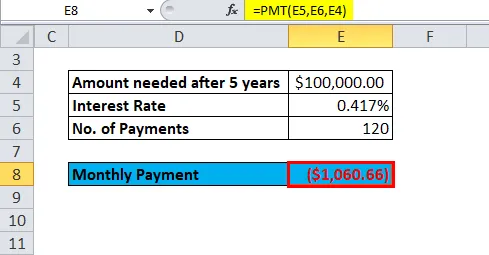
V případě, že se platby provádějí ročně, můžeme jako úrokovou sazbu použít 5%.
Níže je uveden výpočet:
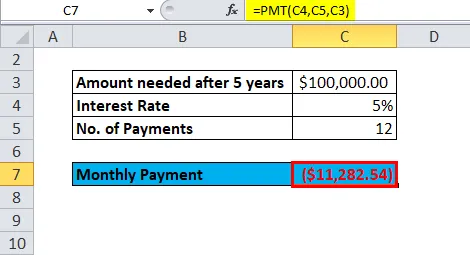
Podpis úmluvy:
Jak vidíme ve výše uvedeném příkladu, je výstup záporný z důvodu hotovostních odlivů. Pokud platíme stejnou měsíční splátku nebo investujeme měsíčně, hotovost jde z naší kapsy, proto je znaménko záporné.
Chyba funkce PMT v Excelu:
Při provádění funkce PMT v Excelu se můžeme setkat s níže uvedenou chybou:
Časté chyby:
# ČÍSLO! - Stává se, když je dodaná hodnota kurzu menší nebo rovna -1;
dodaná hodnota nper se rovná 0.
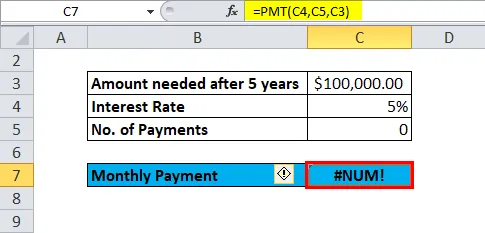
#hodnota! - K tomu dojde, pokud některý z dodaných argumentů není číselný.
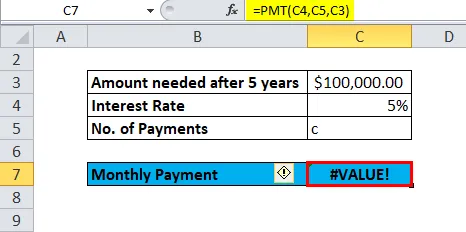
Takže pomocí výše uvedeného jsme zjistili, že výše je několik běžných chyb.
Níže uvádíme několik chyb, se kterými se uživatelé setkávají při používání funkce PMT v Excelu:
Častý problém:
Výsledek funkce PMT je mnohem vyšší nebo nižší, než se očekávalo.
Možný důvod:
Když uživatelé počítají měsíční, čtvrtletní nebo roční platby, někdy podle potřeby převést roční úrokové sazby nebo počet období. Proto dává nesprávný výpočet nebo výsledek.
Důležité informace o funkci PMT v Excelu
- # ČÍSLO! chyba -
situace jsou níže:
- Daná hodnota rychlosti je menší nebo rovna -1.
- Zadaná hodnota nper se rovná 0.
- #HODNOTA! Chyba -
Dochází k němu, když některý z poskytnutých argumentů je nečíselný.
- Když uživatelé počítají měsíční nebo čtvrtletní platby, musí uživatelé v této situaci podle potřeby převést roční úrokové sazby nebo počet období na měsíce nebo čtvrtletí.
- Pokud uživatelé chtějí zjistit celkovou částku, která byla vyplacena za dobu trvání půjčky, musíme znásobit PMT, vypočteno podle nper.
Proto jsou výše vysvětleny základní funkce PMT v Excelu. Viděli jsme použití, jaký je výstup, jak to funguje, jak používat list Excelu, chyby při používání a pár bodů, které je třeba si pamatovat při provádění funkce PMT.
Doporučené články
Toto byl průvodce funkcí PMT v Excelu. Zde diskutujeme PMT Formula v Excelu a jak používat funkci PMT v Excelu spolu s praktickými příklady a stahovatelnými šablonami Excel. Můžete si také prohlédnout naše další doporučené články -
- AND Funkce v Excelu s příklady
- Průvodce funkcí COLUMN v Excelu
- Použití funkce VYBRAT v Excelu
- MS Excel: FV funkce